Нужна ли подставка для клавиатуры
Обновлено: 17.05.2024
Правильная организация рабочего места – основное санитарное требование к любому виду профессиональной деятельности. От соблюдения санитарных норм зависит не только удобство, но также здоровье и трудоспособность человека.
Чем больше времени работник проводит за компьютером, тем важнее, чтобы рабочее место было оборудовано максимально комфортно. Значение имеют особенности компьютерного стола, кресла, монитора и системного блока, а сверх того – освещенность и вентиляция воздуха.
Наравне со всеми перечисленными факторами не менее важную роль играет грамотный выбор мыши и клавиатуры.
Большинство пользователей ПК если и слышали о туннельном синдроме, то предпочитают считать эту проблему мифической. Практика же показывает, что синдром запястного канала возникает неожиданно и лечится с трудом. В том числе и потому, что не всегда получается устранить причину его появления.
Это профессиональное заболевание людей, чья работа связана с компьютером. Один из основных факторов, провоцирующих развитие туннельного синдрома и ряда других заболеваний, – неудобное положение рук при работе с мышкой и клавиатурой.
Правильная и неправильная клавиатура
Экономить на организации своего рабочего места ни в коем случае нельзя. Но если в вопросах выбора монитора и системного блока пословица «дорого – мило, дешево – гнило» срабатывает практически безотказно, то в случае с клавиатурой стоимость – дело десятое.
В зависимости от специфики работы и индивидуальных привычек у вас, скорее всего, сформировался собственный список требований к клавиатуре. С медицинской точки зрения наиболее важное условие – удобство. Руки должны «ложиться» на клавиши легко и естественно.
Проверить, удобно ли будет печатать, можно только одни путем: набрав небольшой текст. От клавиатуры лучше отказаться, если:
- Нажатие клавиш требует небольшого усилия.
- При печати вы чувствуете напряжение в запястьях.
- Расположение клавиш кажется вам неудобным.
Естественно, если вы долго работали на одной клавиатуре, потребуется определенное время, прежде чем вы привыкнете к обновленной периферии.
Однако непривычную новизну не стоит путать с дискомфортом. Если вам не нравится, как расположены клавиши, как они нажимаются – не стоит подстраиваться под клавиатуру.
Зачем? Ваше рабочее место должно быть подстроено под вас, а не наоборот. Постоянное напряжение кистей рук при печати – одна из самых распространенных причин появления болей в руках.
Не стоит также отказываться от приобретения эргономических подставок. Это не просто комфортный аксессуар, который иногда прилагается к клавиатуре при продаже.
Подобная подставка действительно помогает держать руки на клавишах в правильном положении, ее использование снижает нагрузку на кисти. Поэтому эргономическую подставку можно рекомендовать всем труженикам мышки и клавиатуры.
Универсального варианта, удобного для всех, не существует, выбор зависит от индивидуальных особенностей каждого человека. Барышне с маленькими руками вряд ли подойдет та же клавиатура, что и обладателям широких ладоней.
Если же вам уже приходилось столкнуться с проблемой усталости рук при работе за компьютером, то можно обратить внимание на клавиатуры Natural от Microsoft или любые похожие модели от других производителей.
Пик своей популярности «натуральные» решения пережили в конце 90-х, но остаются актуальными и сегодня. Отличительная черта таких клавиатур – разделение клавиш на 2 группы, расположенные под небольшим углом относительно друг друга. Это обеспечивает более естественное положение рук.
Не всем подобное решение придется по душе, ведь большинство пользователей привыкли к традиционным прямоугольным клавиатурам , но с анатомической точки зрения это наиболее удачный выбор.
Мышь и коврик для мыши
Современный человек держит в руках компьютерную мышь намного чаще, чем карандаш, шариковую ручку или даже вилку. Поэтому мышка должна «соответствовать».
Первое требование – соответствие тем задачам, для которых она будет использоваться. Сегодня не составит труда достать специальную мышку для геймеров или мышку для работы с графическими приложениями. Специализированная периферия стоит дороже универсальной, но это разумное вложение средств.
Игровые манипуляторы обладают повышенной функциональностью, а графические обеспечивают высокую точность позиционирования курсора. Кроме того, что подобный выбор сохранит здоровыми руки, это еще и убережет ваши нервы.
Основное же требование к мышке – она должна удобно лежать в руке. Другими словами, форма мышки должна как можно точнее соответствовать анатомическому строению ладони. Учитывайте даже небольшие особенности, ведь речь идет о вашем здоровье.
В правильном положении рука ложится на мышку под небольшим углом, а пальцы образуют нечто вроде разомкнутого круга. Кисть при этом не выгибается в сторону. А главное – рука не должна уставать.
Если после длительной работы с мышкой возникает ощущение усталости и напряжения в пальцах или запястье, мышь нужно как можно быстрее заменить.
Еще одним важным пунктом является коврик для мышки, хотя немало пользователей ПК предпочитают обходиться и вовсе без него. Однако это отнюдь не лишняя деталь. В идеале кисть должна находиться на одной линии с предплечьем, поэтому выпускаются специальные коврики для мыши с подвижной опорой для руки, которая обеспечивает именно такое положение.
Пару слов стоит сказать также о материале. Наиболее востребованными были и остаются пластиковые и прорезиненные коврики – это универсальный выбор. Но существуют также стеклянные и алюминиевые варианты, которые предназначены исключительно для геймеров.
По такой поверхности мышка скользит очень легко – и это плюс. С другой стороны, соприкосновение рук с холодной поверхностью коврика может вызывать дискомфорт – и это минус. Кроме того, на стеклянных ковриках иногда случаются срывы, поэтому лучше остановить свой выбор именно на универсальном решении из пластика или прорезиненного материала.
Положение рук при работе с мышкой и клавиатурой
Чтобы предупредить появление болей в руках, мало подобрать удобные клавиатуру и мышь. Главным условием является правильное положение рук при работе за компьютером.
А на это влияют не одни только манипуляторы, но также высота кресла и рабочего стола. Чтобы сохранить руки здоровыми, достаточно соблюдать несколько простых условий:
Подставки для запястий в некотором роде
Что вызывает синдром запястного канала? В соответствии в NIH, обычно это результат длительной травмы запястья. Ткани запястий медленно опухают после многих лет пренебрежения, раздражаясь настолько, что давят на срединный нерв, вызывая боль и покалывание.
Но запястный туннель не вызван набор текста. Травмы запястья, которые вы получаете за столом, возникают в результате многолетнего давления, напряжения и снижения кровотока. Положите пальцы в положение для набора текста и просто посмотрите, куда падают запястья. Они прижимаются к твоему столу, верно? То же самое происходит, когда вы пользуетесь мышью. И если вы сутулитесь, как я, вы можете заметить, что весь вес вашей верхней части тела приходится прямо на запястья. Это не хорошо!
В идеале ваши запястья должны парить над столом

Пример плохой печатающей позы. pathdoc / Shutterstock
«Отдых» для запястий во время набора текста или использования мыши в долгосрочной перспективе повышает риск получения запястного канала или других травм запястья. Подставка для запястий может снизить нагрузку на запястья, но не защитит вас полностью от долговременной травмы запястья.
Я знаю, это звучит как сильная боль в шее. Но, согласно CCOHS, «плавающие» запястья действительно могут уменьшать напряжение шеи, спины и плеч. Правильная поза при печати заставляет вас сидеть прямо и помогает защитить все ваше тело от долгосрочной травмы, а не только запястья.
Если вам сложно найти удобное положение, попробуйте отрегулировать стул и поставить ступни на пол. Стулья с регулируемыми подлокотниками также могут поддерживать ваши руки при наборе текста. И, конечно же, частые перерывы помогут вам поддерживать хорошую осанку в течение рабочего дня.
Стоит ли покупать упоры для запястий?

Гилмарс
Некоторые люди обладают природным даром к осанке. Другим, вроде нас с вами, нужно работать над этим. Сидеть прямо не всегда легко, а печатать «плавающими» запястьями еще сложнее. Итак, пока вы не станете иконой осанки, я предлагаю использовать подставку для запястий.
Опять же, подставка для запястья не спасет вас полностью от запястного канала или других травм запястья. Но кусочек мягкого геля намного легче ложится на запястья, чем край стола. Если вы много сидите за компьютером, то дешевый набор подставок для клавиатуры и мыши может помочь вам уменьшить нагрузку на запястья, когда осанка теряется. Эргономичная клавиатура и мышь также могут быть стоящими вложениями, поскольку они могут заставить вас лучше сидеть за столом.
Сейчас у меня компьютер стоит на обычном советском письменном столе. Вот решили купить нормальный компьютерный стол. Но разошлись с мужем во мнениях по поводу выдвижной панели для клавиатуры. Я считаю, что это очень удобно и экономит место на столе. Муж же напротив - говорит, что это жутко не удобно. Рассудите, пожалуйста, нас.
У меня тоже компьютерный стол с выдвижной доской для клавиатуры, но я не использую ее по прямому назначению. Намного удобнее располагать клавиатуру на поверхности стола, так как при использовании выдвижной доски кисти рук находятся очень низко, руки быстро устают от набора текста.
Кроме того, под кисть и запястье правой руки я подкладываю небольшую мягкую подушечку во время работы - так рука меньше устает.
Но доску я тоже использую - располагаю на ней ежедневник, бумаги для записей и прочие предметы, которые могут пригодиться в любую минуту. Так что приобрести стол для работы за компьютером можно любой, а использовать его можно будет так, как будет удобнее.
Я не спорю что это экономит рабочее место и место на столе, но все же мне самому не нравится выдвижная панель, поскольку на ней клавиатура стоит нестабильно, и нужно руки на весу держать при печати, так как консоль не обеспечивает нужную жесткость данной конструкции. И даже если вы будете покупать стол с выдвижной планкой - покупайте самую толстую и крепкую фурнитуру. Еще что - при пользовании выдвижной панелью ограничено будет использование кресла на воздушном поршне, так как подлокотники постоянно будут упираться в панель. У меня был стол с панелью, а на ней постоянно стоял сканер, а клавиатура все равно была на столе.
Так и есть. Эта полочка экономит место. Но с медицинской точки зрения очень вредна. Запястья, локоть и кисть должны быть в одной линии, а с выдвижной панелью приходиться выгибать руки. Что может привести к растяжению.
Если стул, на котором Вы сидите будет подобран по росту - то очень даже удобно. Особенно это понятно тога, когда много печатаешь.
В вопросе удобства выдвижной панели для клавиатуры есть как плюсы, так и минусы.
Такая панель существенно экономит место, если компьютерный стол используется еще и как обычный письменный стол. Если бы клавиатура находилась на столе, то ее постоянно приходилось бы переставлять куда-то, чтобы освободить на столе рабочее пространство. А тут когда надо работать на компьютере, выдвинул панель и печатай.
А вот, насчет неудобства, мне лично, при выдвинутой панели не очень комфортно читать с компьютера (монитор далековато), да и руки при длительном печатании устают сильнее, когда клавиатура находится на выдвижной панели, так как их практически все время приходится держать навесу.
Клавиатуры могут быть не просто компактными или большими, геймерскими или офисными, мембранными или механическими. У них может быть еще масса полезных фишек: встроенный дисплей, тачпад, датчик присутствия рук, эргономичная форма и так далее. Мы собрали самые любопытные из них.
Умная подсветка

Умная подсветка клавиатуры использует датчики освещенности и приближения рук. Она автоматически регулирует яркость и выключается, если рук нет рядом с клавиатурой. Например, такая подсветка есть у Logitech MX Keys.
Встроенная подставка для смартфона

Встроенная подставка под смартфон или планшет — это углубление в верхней части корпуса. Она разворачивает дисплей девайса в вашу сторону, чтобы вы видели все уведомления.
Подставка под запястья
Если ваши запястья устают при долгой печати, возможно, вам поможет мягкая подставка. Например, как у Asus ROG Strix Scope TKL.
Причем подставки бывают встроенные, а могут отделяться. В таком случае клавиатуру проще убрать на выдвижную полку. Еще съемная подставка понравится геймерам. Во время игры руки потеют и нагреваются, а вместе с ними теплеет и подставка под запястье, поэтому на время игры ее лучше убирать.
Если во время работы вы постоянно двигаете руками, присмотритесь к вариантам с магнитным креплением, как у SteelSeries Apex 7 Red Switch. А если любите всё яркое, для вас есть варианты с контурной подсветкой. Например, Razer Huntsman Elite.
Дополнительные клавиши

Дополнительные клавиши управления плеером, браузером и приложениями удобнее программируемых кнопок и гораздо лучше, чем комбинации клавиш в сочетании с кнопкой Fn. Нажатием одной кнопки можно открыть браузер или почту, повысить громкость или переключить трек. И всё это — не отрывая руку от мышки, а глаза от монитора.
Какие бывают варианты?
- Клавиши управления медиаплеером — изменение громкости, переключение треков, пауза, как у Lenovo Legion K500 RGB.
- Интернет-клавиши, они позволяют переходить по страницам, приостанавливать их загрузку, открывать ссылки или заходить в почтовый клиент, например Defender Glorious GK-310L.
- Кнопки для запуска базовых приложений — проводника, калькулятора, блокнота, плеера, офисных утилит.
- Отдельные клавиши для копирования и вставки текста без использования комбинаций кнопок.
- Кнопки управления ПК — переход в сон, выключение, отключение Wi-Fi, как у Logitech G915 TKL Lightspeed. Тут важно, чтобы подобные клавиши были вынесены подальше от блока основных кнопок, иначе есть риск случайно выключить компьютер.
Диск управления

В клавиатуру Logitech Craft вообще встроили сенсорный диск. Он воспринимает прикосновения, нажатия и вращение. Поворачивая его, можно переключать вкладки в браузере или, например, регулировать толщину кисти в Adobe Photoshop. Причем действия диска меняются от приложения к приложению. Их можно настроить в фирменном ПО.
Встроенный тачпад

У ноутбуков есть сенсорная панель, заменяющая мышку. Так вот, ее встраивают и в некоторые клавиатуры наподобие Logitech K400 Plus. Такая модель подойдет для умного телевизора или обычного ТВ, к которому подключен компьютер. Вы сможете управлять компьютером или телевизором, не поднимаясь с дивана.
Защита от попадания воды

Если пьете кофе или чай за компьютером, то вам точно нужна защита клавиатуры от жидкости. Опрокинутая чашка — просто вопрос времени.
И тут стоит учитывать, что многие клавиатуры с заявленной влагозащитой защищены просто от попадания капель. Более дорогие модели предлагают дренажные каналы для отвода влаги и даже водостойкое покрытие, как у MSI Vigor GK30. Оно справится с небольшим объемом жидкости до 50 мл, но нельзя заливать цифровой блок и индикаторы.
Для серьезных инцидентов ищите модели с сертификацией IPXX. Например, Asus TUF Gaming K7 получила защиту IP56. Цифра 5 означает, что небольшое количество пыли ей не навредит, а цифра 6 говорит о защите от сильной водяной струи в любом направлении. Но помните! Это защита на крайний случай.
Дисплей
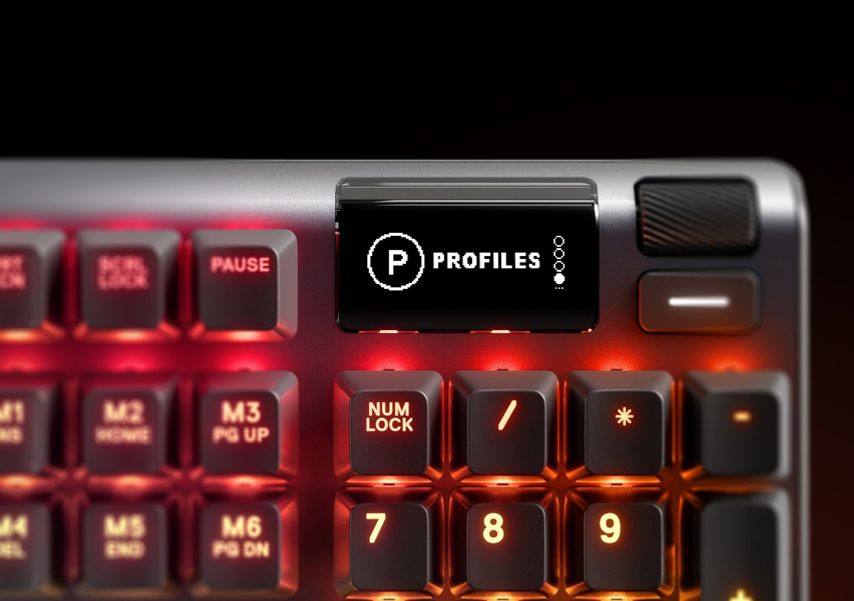
Если часто меняете игровые профили или настройки подсветки, вам пригодится встроенный дисплей. Например, OLED-экран в SteelSeries Apex Pro Ru позволяет настроить подсветку и поменять предустановку горячих клавиш без фирменного ПО. Все настраиваемые параметры выводятся на дополнительный экран.
Эргономичная форма
Если у вас устают руки при длительной печати, стоит попробовать эргономичную клавиатуру. Но будьте готовы освободить место на столе, поскольку такие модели отличаются крупным корпусом.
Классика в этом сегменте — Microsoft Ergonomic. У нее два повернутых блока клавиш и выпуклая форма, которые не позволяют рукам располагаться параллельно друг другу и столу. Это помогает вашим запястьям и предплечьям принимать более естественное положение.
USB-концентратор

Некоторые модели, такие как Logitech G513 Tactile, работают как USB-удлинитель. Обычно кабель у таких клавиатур разделяется на два USB-коннектора: один для клавиатуры, а второй — для USB-порта на клавиатуре.
В результате не нужно тянуться к компьютеру, чтобы подключить флешку, смартфон, передатчик от беспроводной мышки или наушников.
Читайте также:

